win7如何禁止程序联网_windows7禁止应用联网的方法
我们在使用电脑时上网的过程中,经常出现各种弹窗广告,其实这是由于某些应用程序自动联网导致的,那我们要怎么禁止呢?可能很多网友都想要了解,那么下面小编就以雨林木风win7旗舰版64位为例,来为大家分享windows7禁止应用联网的方法。
具体方法如下:
1、打开控制面板,选择“系统和安全”,进入界面后,在左侧窗口中点击“高级设置”。
2、在高级设置窗口中,点击“出战规则”,此时会弹出一个窗口,点击“新建规则”。
3、在向导界面中,勾选“程序”,点击“下一步”。
4、点击“浏览”,比如找到搜狐的程序,点击“下一步”。
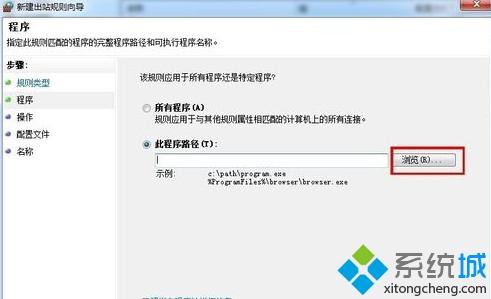
5、点击“阻止连接”。
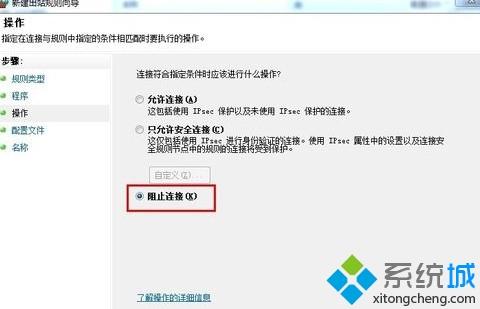
6、在弹出的对话框中勾选三个选项,点击“下一步”。

7、备注好名称,最后点击完成。回到出站规则窗口,我们就可以看到新建的规则显示出来了。
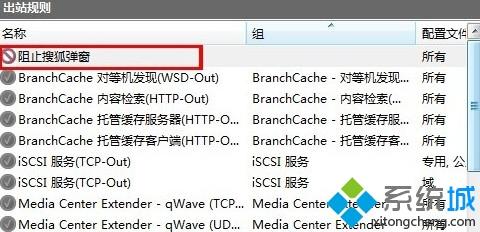
以上就是关于win7系统禁止程序联网的方法介绍啦,有需要的用户可以按照上面的方法来操作哦。
相关教程:联想64位旗舰版联想如何用360禁止一个程序联网电脑只允许某个程序联网禁止应用安装其它应用我告诉你msdn版权声明:以上内容作者已申请原创保护,未经允许不得转载,侵权必究!授权事宜、对本内容有异议或投诉,敬请联系网站管理员,我们将尽快回复您,谢谢合作!










